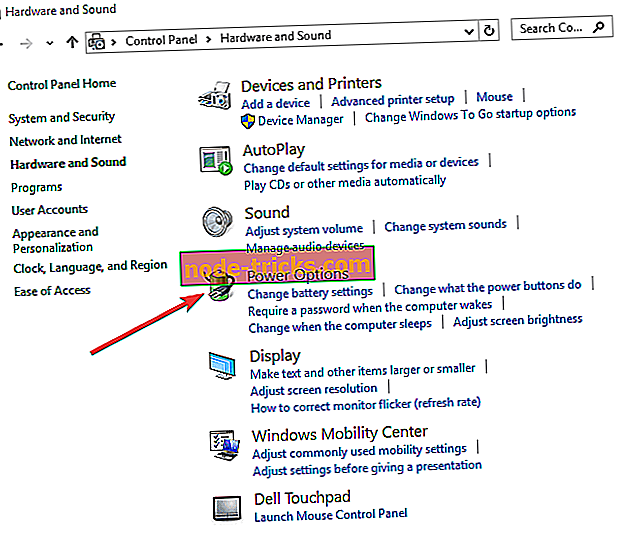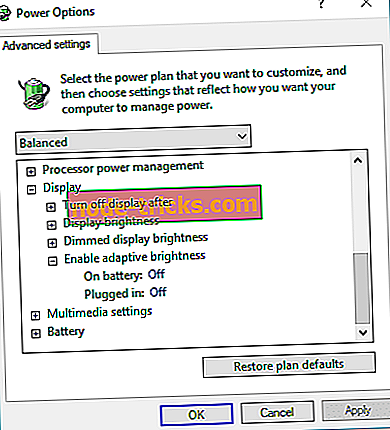Hogyan lehet megakadályozni a laptop képernyőjét a tompításról
4 megoldás a számítógép képernyőjének megvilágítására
- Adaptív fényerő letiltása
- Blokkolja a kijelzőt, ha a beállításokat a megfelelő színre állítja
- Frissítse a kijelző meghajtóját
- Tiltsa le a kijelző energiatakarékosságát az Intel PC-n
Lehet, hogy néha bosszantó lehet a hordozható számítógépen megjelenő automatikus képernyő. Ebben a cikkben megmutatjuk, hogyan lehet letiltani az adaptív fényerő funkciót, ami miatt a laptop képernyője elhalványul. A megoldás nagyon egyszerű, és csak néhány csípést igényel az energiagazdálkodási tervben.

Számos modern, Windows által üzemeltetett laptop rendelkezik adaptív fényérzékelőkkel, amelyek a világítás fényerejének megfelelően módosítják a képernyő fényerejét. De sajnos ez a funkció nem működik úgy, mintha Windows-ban kellene működnie, és ez bizonyos problémákat okozhat a tapasztalattal.
Hogyan állíthatom le a képernyőt attól, hogy a Windows 10-ben tompítson?
1. módszer: Adaptív fényerő letiltása
Ha a fényerő változása folyamatosan zavarja, akkor itt kell tennie, hogy megjavítsa:
- Lépjen a Vezérlőpult, Hardver és hang, Energiagazdálkodási beállítások menüpontra
- Kattintson az Aktív energiagazdálkodási terv melletti Terv beállításainak módosítása lehetőségre
- Kattintson a Speciális teljesítménybeállítások módosítása lehetőségre
- Görgessen lefelé a Kijelzéshez, majd az Adaptív fényerő engedélyezése alatt kapcsolja ki az akkumulátort és az üzemmódokat is
Adaptív fényérzékelők állnak rendelkezésre a Windows 7 és a Windows 8 laptopokhoz. A szolgáltatás a Windows 10 rendszerű laptopokban is elérhető. Ez így történt az operációs rendszer gyártók számára történő első kiadása óta.
Az új Windows 10 verziókról beszélve, ha telepítette a legfrissebb OS kiadást, ne feledje, hogy a követendő lépések kissé eltérőek lehetnek.
Így letilthatja a laptopon futó adaptív fényerőt a legújabb Windows 10 verzió használatával:
- Írja be a Vezérlőpultot a Keresés / Cortana mezőbe
- Kattintson a Hardver és hang fülre> Energiagazdálkodási beállítások
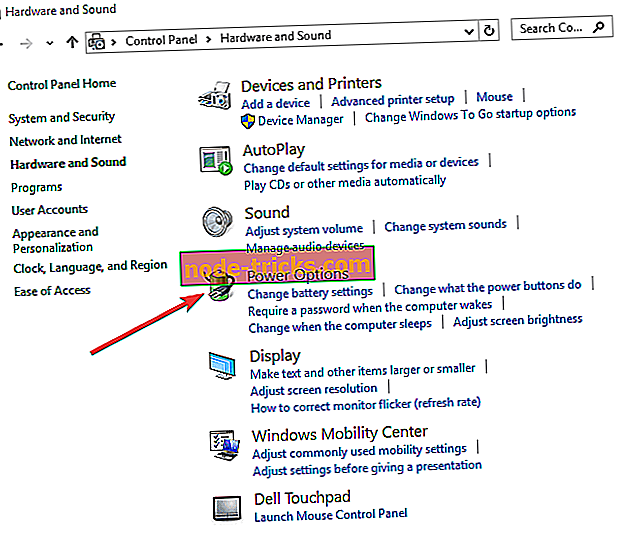
- A bal oldali ablaktáblán kattintson a Válassza ki, mikor kapcsolja ki a kijelzőt
- Kattintson a Speciális teljesítménybeállítások elemre
- Kattintson a Megjelenítés és bővítés lehetőségre
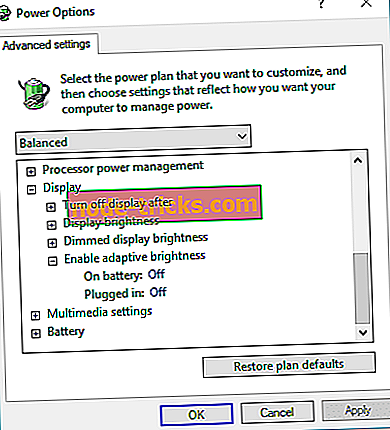
- Állítsa mindkét opciót Ki, majd az Alkalmaz.
2. módszer: A kijelző fényének blokkolása jó
Egy másik gyors módszer arra, hogy megakadályozza, hogy a laptop képernyője tompítsa, amikor egyszerűen kikapcsolja a "Kijelző kikapcsolása" opciót a "Soha" értékre.

3. módszer: A megjelenítő illesztőprogramjának frissítése
Ha valahogy még mindig van ez a probléma a fényerő-csökkentő képernyővel, ellenőrizze, hogy a kijelző-illesztőprogram naprakész. Az Eszközkezelőbe léphet, válassza ki a megjelenítő illesztőprogramját, kattintson rá jobb gombbal, és válassza az 'Illesztőprogram frissítése' lehetőséget.

4. módszer: A megjelenített energia megtakarítás letiltása az Intel PC-n
Emellett, ha Intel grafikus kártyáját használja, kapcsolja ki a „kijelző energiatakarékos technológia” funkciót. Sok felhasználó megerősítette, hogy ezek a gyors megoldások dolgoztak. Próbáld ki is, mert ez lehet a válaszod a laptop képernyőjén a fényerőre.
Ha más problémái vannak a számítógép képernyőjével kapcsolatban, akkor megtekintheti cikkünket a PC vagy laptop pixelated képernyőjének problémájának megoldásáról.
Ez minden, a laptop megjelenése már nem halványodhat meg a lépések végrehajtása után.
Ha bármilyen észrevétele, javaslata vagy esetleg más megoldása van erre a problémára, írjon nekünk az alábbi megjegyzések részben. Szeretnénk hallani véleményét.
A szerkesztő megjegyzése: Ezt a bejegyzést eredetileg 2015 áprilisában tették közzé, és azóta frissült a frissesség és a pontosság érdekében.